| 9. 그라디언트 | ||
|---|---|---|
 |
7장. 김프로 그리기 |  |
그라디언트는 선형으로 배열된 색상 모음입니다. 그라디언트의 주요 용도는 “그라디언트 도구” 나 “그라디언트로 채우기” 로 알려진 블렌드 도구를 이용하는 것입니다. 이 도구는 그라디언트에서 선택된 색상으로 선택을 채웁니다. 많은 옵션을 통해 선택된 영역에 그라디언트 색상들이 배열되는 방법을 조절할 수 있습니다. 그 외에 다음과 같은 용도에도 쓰입니다.:
김프의 기본 페인트 도구들은 각각 그라디언트의 색상을 이용할 수 있는 옵션이 있습니다. 이를 통해 한쪽 끝에서 다른 쪽까지 색이 변하는 붓 스트로크를 그릴 수 있습니다.
이 필터는 색상 메뉴에 있습니다. 회색톤 이미지의 각 점을 회색톤 농도에 따라 현재 그라디언트의 색상으로 교체하여 이미지를 “색상화” 하는 필터입니다. 농도가 0 이면 가장 어두운 색으로 그라디언트의 가장 왼쪽 색으로 교체되고, 농도가 255면 가장 밝은 색으로 그라디언트의 가장 오른쪽 색상으로 교체가 됩니다. 이에 대한 자세한 내용은 그라디언트 맵을 참고하십시오.
김프를 설치하면 기본으로 많은 그라디언트가 제공됩니다. 그리고 직접 만들거나 다운로드하여 추가해 넣을 수도 있습니다. 그라디언트 대화상자를 통해 모든 그라디언트를 사용할 수 있으며, 대화상자는 필요에 따라 활성화시키거나 독의 탭으로 놓아둘 수 있습니다. 대부분의 그라디언트 작업에 관계된 “현재 사용중인 그라디언트” 는 도구 상자의 붓/무늬/그라디언트 영역에 표시됩니다. 그리고 도구 상자의 그라디언트 모양을 클릭하면 그라디언트 대화상자가 나타납니다.
그라디언트를 이용한 예제들(더 자세한 사항은 혼합 도구를 참조하십시오):
선택에 그라디언트 적용하기:
그라디언트를 선택합니다.
혼합 도구로 선택 내부의 한점에서 다른 지점으로 클릭후 끌어놓기를 합니다.
그라디언트의 색상들이 마우스를 끌어놓기 한 방향에 수직으로, 그리고 끌어놓기 한 길이에 맞게 퍼져 적용됩니다.
그리기 도구를 이용해 그라디언트 사용하기
연필, 칠하기붓, 에어브러시 등의 도구를 이용해 그라디언트를 사용할 수도 있습니다. 아래와 같이 도구 옵션에서 그라디언트의 색상 사용 에 체크를 합니다. 오른쪽 그림은 연필 도구에 그라디언트를 이용해 그린 것입니다.
같은 그라디언트로 다른 효과 만들기
그림 7.24. 그라디언트 사용
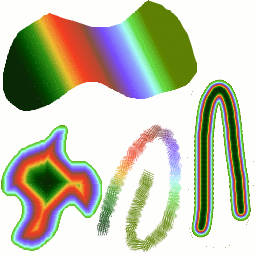
네 가지의 화려한 색상을 이용한 그라디언트 : 선형 그라디언트로 채우기, 그라디언트 모양으로 채우기, 그라디언트의 색으로 스트로크 칠하기, 퍼지 브러쉬로 스트로크를 칠하고, 그라디언트 맵 필터로 색칠하기.
김프 그라디언트의 다른 사용법:
다음 리스트 중에 처음 네 가지 그라디언트는 조금 특별합니다. 그것들은 설정된 색상이 아닌 도구 상자의 색상 영역에 있는 전경색과 배경색을 이용합니다. 전경색을 배경색으로(RGB) 는 도구상자의 전경색으로부터 배경색까지 RGB 모드로 그라디언트가 표현됩니다. 전경색을 배경색으로 (HSV 시계반대방향) 는 전경색으로부터 색상환에서 시계반대 방향으로 전경색으로부터 360° 에 있는 색까지의 색조를 표현합니다. 전경색을 배경색으로 (HSV 시계방향으로) 는 전경색으로부터 색상환에서 시계 방향으로 전경색으로부터 0° 에 있는 색까지의 색조를 표현합니다. 전경색에서 투명으로는 선택된 색조가 점점 투명하게 표현됩니다. 여기서 사용되는 전경색은 색상 선택기를 통해 바꿀 수 있습니다. 이처럼 전경색과 배경색을 바꿈으로써, 서로 다른 두 가지색을 부드럽게 전환시키며 그라디언트 할 수 있습니다.
그라디언트는 색상의 변화뿐만 아니라 투명도의 변화도 포함합니다. 어떤 그라디언트는 완전히 불투명하기도 하고, 투명하거나 일부가 투명한 그라디언트도 있습니다. 불투명하지 않은 그라디언트로 채우거나 칠할 경우, 레이어에 있는 기존에 있는 이미지가 그라디언트 아래로 비쳐보일 수도 있습니다.
그라디언트 편집기를 이용하면 직접 사용자 그라디언트를 만들 수도 있습니다. 하지만 김프에서 제공하는 그라디언트는 수정할 수 없습니다. 따라서 이를 수정하려면 먼저 해당 그라디언트를 복사하거나 새 그라디언트를 만든 후, 그것들을 수정해야 합니다.
김프에서 제공되는 그라디언트들은 gradients 폴더에
저장되어 있습니다. 그리고 새로 만들어지는 그라디언트들은 김프 사용자
디렉토리의 gradients 폴더에 저장됩니다.
따라서 확장자가 .ggr 인 모든 그라디언트들은 위
폴더 중 하나에서 발견할 수 있으며, 이들은 김프 시작시에 자동으로
읽혀집니다. 그라디언트 경로에 새로운 디렉토리를 추가하려면, 기본설정
대화상자에서
폴더 메뉴의 그라디언트 탭에서 추가하면 됩니다.
김프 2.2 에서는 많은 백터 그래픽 프로그램에서 사용하는 SVG 파일로부터
그라디언트를 읽어들이는 기능이 추가되었습니다. 김프에서 SVG 파일로부터
그라디언트를 읽어들이려면 해당 파일을 김프 사용자 디렉토리의
gradients 폴더나 그라디언트 경로에 있는 폴더 중
하나에 복사하면 됩니다.
![[작은 정보]](../images/tip.png)
|
작은 정보 |
|---|---|
|
웹사이트 OpenClipArt Gradients [OPENCLIPART-GRADIENT] 에는 상당한 수의 흥미로운 SVG 그라디언트가 있습니다. 만약 웹브라우저에서 SVG 파일을 지원하지 않는다면, 다운로드해서 보아야 합니다. |